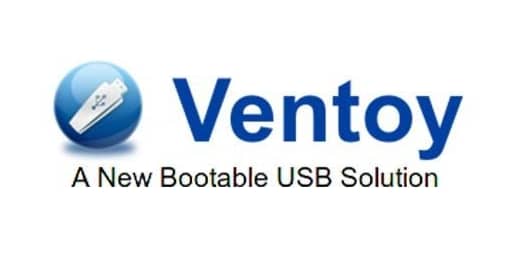
Program Ventoy działa poprzez tworzenie wirtualnej partycji FAT32 na pendrive’ie USB. Na tej partycji Ventoy przechowuje pliki instalacyjne systemów operacyjnych. Kiedy użytkownik uruchamia pendrive USB, Ventoy automatycznie ładuje odpowiedni system operacyjny.
Aby lepiej zrozumieć, jak działa Ventoy, warto najpierw zapoznać się z pojęciem partycji. Partycja to logiczna część dysku twardego lub pendrive’a USB. Każda partycja może zawierać różne dane, takie jak system operacyjny, pliki użytkownika, lub dane multimedialne.
W przypadku Ventoy, wirtualna partycja FAT32 jest podzielona na kilka sektorów. Każdy sektor zawiera dane instalacyjne jednego systemu operacyjnego. Kiedy użytkownik uruchamia pendrive USB, Ventoy odczytuje dane z odpowiedniego sektora i ładuje system operacyjny.
Ventoy jest bardzo wydajny i może tworzyć wielosystemowe pendrive’y USB w ciągu kilku minut. Jest to możliwe dzięki temu, że Ventoy nie instaluje systemów operacyjnych na pendrive’ie USB. Zamiast tego, Ventoy po prostu odczytuje dane instalacyjne systemów operacyjnych z pendrive’a USB.
Zalety programu Ventoy?
- Łatwość użycia: Ventoy jest bardzo łatwy w użyciu. Wystarczy dodać pliki instalacyjne systemów operacyjnych do pendrive’a USB i kliknąć przycisk “Make”.
- Obsługa wielu systemów operacyjnych: Ventoy obsługuje szeroką gamę systemów operacyjnych, w tym Windows, Linux, macOS, FreeBSD, ChromeOS i wiele innych.
- Szybko i wydajne: Ventoy jest szybki i wydajny. Może tworzyć wielosystemowe pendrive’y USB w ciągu kilku minut.
- Dostępność: Ventoy jest dostępny dla systemów operacyjnych Windows, Linux i macOS.
Instalacna Ventoy na dysku USB
Windows
- Ventoy należy pobrać instalator z oficjalnej strony
- Rozpakować plik
.zip - Z listy dostępnych aplikacji wybieramy
Ventoy2Disk - W otwartym oknie wybieramy nasz pendrive USB
- Klikamy na przycisk Install
- Otwieramy w menadżerze plików naszego pendira
- Przenosimy wszystkie pliki instalacyjne systemów

Linux
- Pobieramy Ventoy przeznaczony na systemy Linux ze strony głównej
- Rozpakowujemy plik
.tar.gz - Jeśli trzeba nadajemy uprawnienia uruchamiania dla pliku
Ventoy2Disk.sh - Uruchamiamy program wpisując ./
Ventoy2Disk - Dalej postępujemy tak samo jak w przypadku systemu Windows

Podczas uruchamiania komputera z wsadzonym w port USB pendriem musimy przejść do ustawień BIOS aby włączyć możliwość bootowania z urządzenia USB.
Po ponownym włączeniu komputera należy przejść w tryb wyboru urządzenia rozruchowego, w większości przypadków będzie to klawisz F12. Tą funkcję wywołać można też innym przyciskiem a wszystko zależna jest od producenta.
Z wyświetlonej listy wybieramy nasze urządzenie USB i już możemy z listy wybierać system który nas interesuje.

Ventoy – zastosowania
Ventoy możecie używać do wielu zastosowań, w tym:
- Podczas naprawiania i testowania komputerów, możecie mieć zainstalowane różne programy pomocne przy przywracania systemu jak i wersje live.
- Do celów edukacyjnych. Możecie mieć pod ręką wiele systemów i w szybki sposób poszerzać swoją wiedzę z zakresu ich obsługi.
- Testowanie. Jeśli lubicie sprawdzać każde nowe wydanie wielu dystrybucji Linuxa to nie ma lepszego narzędzia aby usprawnić ten proces.